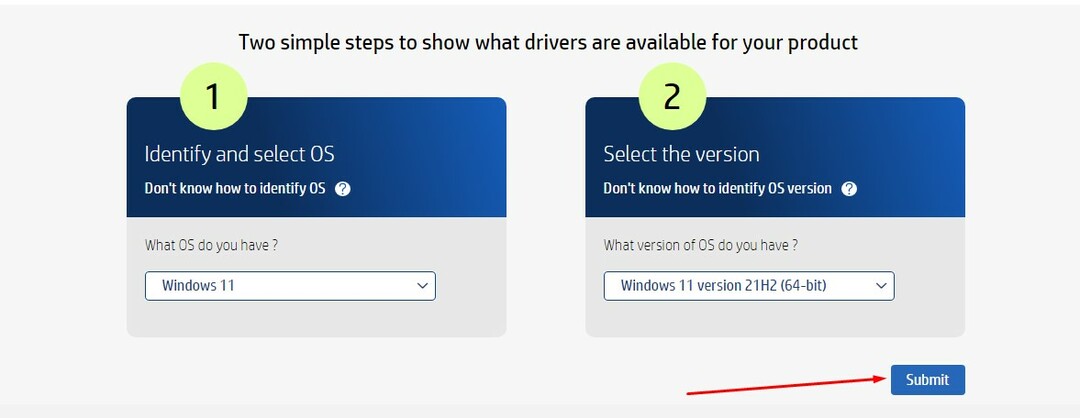Tento softvér udrží vaše ovládače v prevádzke a zaistí vám tak bezpečnosť pred bežnými chybami počítača a zlyhaním hardvéru. Skontrolujte všetky svoje ovládače teraz v 3 jednoduchých krokoch:
- Stiahnite si DriverFix (overený súbor na stiahnutie).
- Kliknite Spustite skenovanie nájsť všetky problematické ovládače.
- Kliknite Aktualizácia ovládačov získať nové verzie a vyhnúť sa poruchám systému.
- DriverFix bol stiahnutý používateľom 0 čitateľov tento mesiac.
Pri pokuse o pripojenie vášho Účet Outlook s Exchange pomocou protokolu ActiveSync môžu používatelia získať Outlook nepodporuje pripojenia k výmene pomocou chyby ActiveSync. Táto chyba je obyčajne spôsobená, ak program Outlook nepodporuje pripojenie k serveru, na ktorom je spustený server Exchange. Podobnú diskusiu si môžete prečítať aj na internetovej stránke Komunitné fórum spoločnosti Microsoft.
Na rovnakom počítači so systémom Windows 8 Pro na rovnakom používateľskom účte - aplikácia Windows Mail je úspešne pripojená na môj firemný e-mailový účet (typ účtu „Outlook“, používať pripojenie SSL, doménu a meno používateľa špecifikované).
V Outlooku 2013 nie je možné pripojiť ten istý účet (výberom typu účtu „ActiveSync“, zadaním názvu servera a menom používateľa, avšak tam nie sú dostupné možnosti na zadanie SSL a domény) - zobrazí sa chybové hlásenie „Prihlásiť sa na poštový server Exchange ActiveSync (EAS): Server nie je možné nájdené. “
Postupujte podľa krokov uvedených v článku nižšie a opravte problém servera Outlook s programami ActiveSync a Exchange.
Je program Exchange Activesync podporovaný programom Outlook?
1. Pripojte sa k serveru Exchange pomocou štandardného pripojenia k serveru Exchange
- Spustite desktopovú aplikáciu Outlook.
- Kliknite na Súbor a potom kliknite na Pridať účet tlačidlo.

- Zadajte svoju e-mailovú adresu a kliknite na tlačidlo Pripojte sa.

- Teraz sa zobrazí výzva na opätovné zadanie hesla. Zadajte heslo a kliknite na ikonu Ok.
- Kliknite Skončiť pripojiť sa k ústredni pomocou štandardného spojenia výmeny.
- Pokus o manuálne nastavenie e-mailového účtu môže spôsobiť problémy, ako je ten, ktorý bol uvedený vyššie. Pokúste sa normálne nastaviť e-mailový účet a skontrolujte, či je chyba vyriešená.
S antispamovým softvérom Exchange pre e-mailový server Exchange budete mať dobré správy o nevyžiadanej pošte.
2. Konfigurujte Outlook 2013/2016 ručne
- Ak chcete nakonfigurovať program Outlook for Exchange pomocou aplikácie ActiveSync, postupujte takto.
- Spustite Výhľad desktopový klient.
- Zvoľte „Nový e-mailový účet“.
- Vyberte „Ručné nastavenie alebo ďalšie typy serverov“.

- Vyberte „Exchange ActiveSync“.
- Teraz musíte vyplniť nastavenie servera. Používateľské meno môže byť v Doménové meno formát.
- Teraz stlačte a podržte kláves Enter na klávesnici, kým nezmiznú všetky políčka.
- Akonáhle spojenie prejde. Spustite klienta Outlook a skontrolujte, či je chyba vyriešená.
Pre Outlook 2016 / Office 365
- Spustite klienta Outlook vo svojom systéme Windows.
- Kliknite na Súbor a vyberte Pridať účet.
- Teraz zadajte e-mailovú adresu účtu a kliknite na ikonu Pokročilé nastavenia.
- Vyberte „Umožním mi nastaviť si účet manuálne”Možnosť.

- Kliknite na ikonu Pripojte sa tlačidlo.
- Vyberte „Exchange“ možnosť.

- Zadajte heslo pre svoje ID a skontrolujte, či je spojenie nadviazané bez akejkoľvek chyby.
Protokol EAS poskytuje prístup k údajom v poštových schránkach výmeny, čím udržuje všetky vaše pripojené zariadenia synchronizované. Pretože pripojenie EAS neposkytuje všetky funkcie účtu Exchange, program Outlook nepodporuje túto metódu, ktorá vedie k chybe.
SÚVISIACE PRÍBEHY, KTORÉ SA VÁM PÁČIA:
- Windows 10 Calendar sa nesynchronizuje s Gmail / Outlook [OPRAVENÉ]
- Nemáte povolenie na vytvorenie záznamu v tomto priečinku v programe Outlook [FIX]
- Outlook nebude tlačiť farebne [PERMANENT SOLUTION]

![Ako znížiť ping na PS5 pre bezproblémové hranie [6 metód]](/f/0073da7d0535c089f143682ddc880a15.jpg?width=300&height=460)